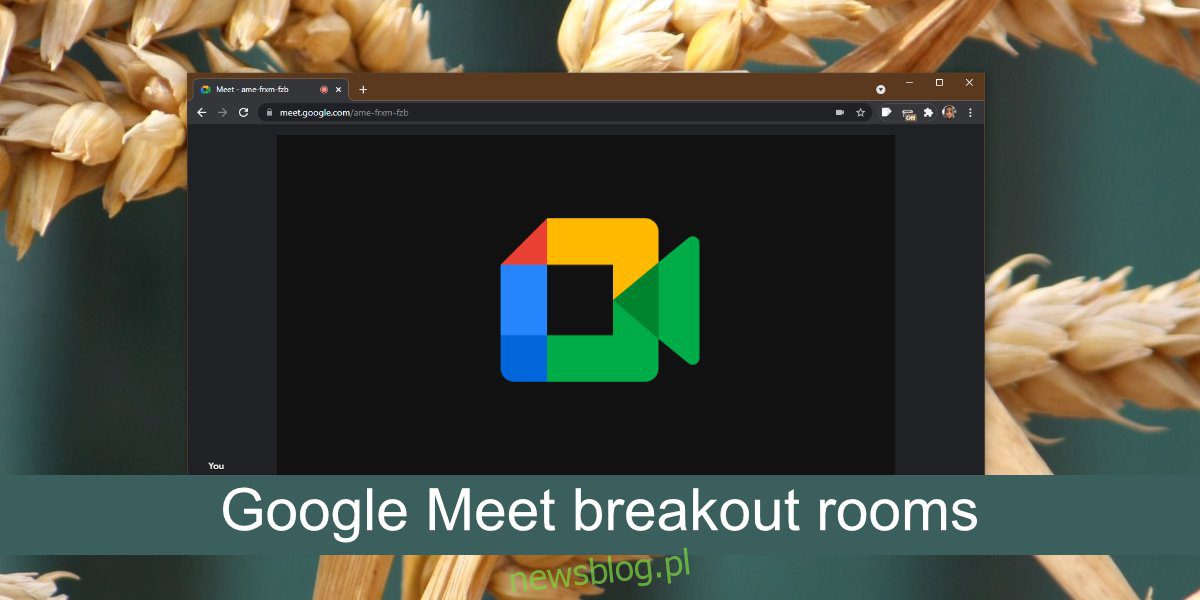
Phòng họp nhóm là các cuộc họp nhỏ hơn được tạo trong một cuộc họp. Khái niệm này không mới lạ; cả Microsoft Teams và Google Meet đều hỗ trợ tính năng này. Cho phép người tổ chức cuộc họp chuyển những người tham gia cuộc họp sang các phòng nhỏ hơn.
Phòng đột phá vẫn là một phần của cuộc họp. Chúng bao gồm một số người tham dự cuộc họp và những người tham dự này được thêm/di chuyển bởi người tổ chức cuộc họp. Bạn có thể tạo nhiều phòng nhóm và mỗi phòng nhóm có thể có tên riêng.
Sử dụng phòng họp nhóm với Google Meet
Có các phòng họp nhóm trong Google Meet, nhưng chúng không phải là một trong những tính năng có sẵn cho tất cả người dùng, tức là tính năng này không miễn phí. Theo Google, bạn phải đăng ký một trong các gói sau của Google;
yếu tố cần thiết
Tiêu chuẩn kinh doanh
kinh doanh cộng
Căn bản cho doanh nghiệp
tiêu chuẩn công ty
doanh nghiệp cộng
Giáo dục Plus
Cải thiện việc dạy và học
Một nơi kinh doanh để làm việc
Các tổ chức phi lợi nhuận
Người đăng ký cá nhân không gian làm việc
Nếu bạn không chắc mình có phiên bản nào, hãy truy cập trang này và nó sẽ cho bạn biết bạn đang sử dụng tài khoản nào và đó là phiên bản nào.
Sử dụng phòng họp nhóm với Google Meet
Nếu muốn sử dụng phòng họp nhóm của Google Meet, bạn phải tham gia cuộc họp từ máy tính. Tính năng này chưa khả dụng trong ứng dụng Google Meet dành cho thiết bị di động. Bạn có thể sử dụng tính năng này nếu đã tham gia cuộc họp Google Meet.
Tham gia hoặc tạo cuộc họp trên Google Meet.
Cho phép người tham gia tham gia cuộc họp.
Nhấp vào nút Hành động ở góc dưới bên phải.
Chọn phòng đột phá từ danh sách các hoạt động.
Chọn số lượng phòng bạn muốn tạo (bạn có thể tạo tối đa 100 phòng).
Đặt tên cho mỗi phòng.
Kéo và thả người tham gia vào phòng mà bạn muốn chuyển họ đến.
Nhấp vào Tạo.
Những người tham gia phải “tham gia” các phòng mà họ đã được thêm vào.
Chủ nhà có thể tham gia bất kỳ phòng nhóm phụ nào.
Người tham gia có thể rời phòng nhóm nhỏ và trở lại cuộc họp chính bất cứ khi nào họ muốn.
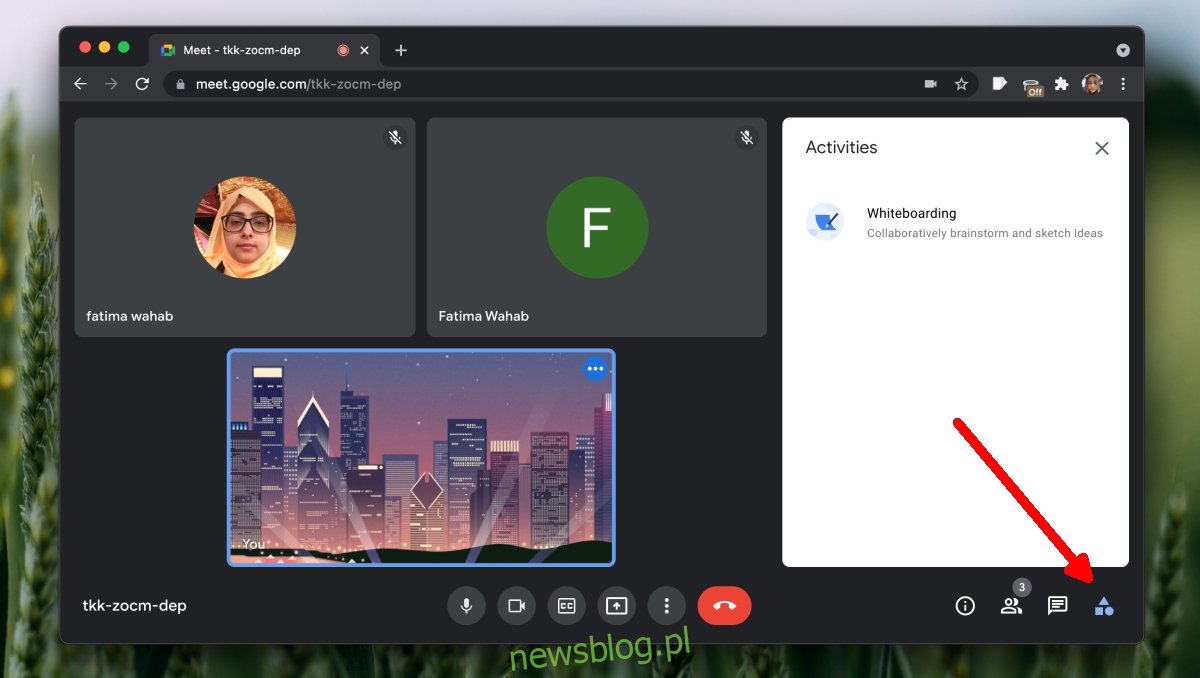
Thêm người/di chuyển người
Di chuyển mọi người giữa các phòng sau khi tạo chúng;
Nhấp vào Chỉnh sửa phòng.
Thêm/di chuyển người giữa các phòng.
Nhấp vào để lưu.
Kết thúc các phòng nhóm nhỏ
Khi cuộc họp (người tổ chức) kết thúc, bạn có thể nhấp vào Kết thúc phòng đột phá. Điều này sẽ đóng tất cả các phòng và tất cả những người tham dự sẽ được chuyển đến cuộc họp chính
Thiết lập phòng đột phá trước
Bạn có thể tạo phòng họp nhóm trước khi cuộc họp bắt đầu, ví dụ: nếu bạn đã lên lịch cuộc họp.
Thêm sự kiện vào Lịch Google.
Thêm liên kết Google Meet vào sự kiện hoặc nhấp vào Thêm video Google Meet
Nhấp vào nút bánh răng bên cạnh liên kết cuộc họp.
Chuyển đến tab Phòng nhóm.
Chọn số phòng bạn muốn tạo.
Nhấp vào để lưu.
Lưu ý: Bạn không thể thêm người tham gia vào phòng nhóm cho đến khi cuộc họp bắt đầu.
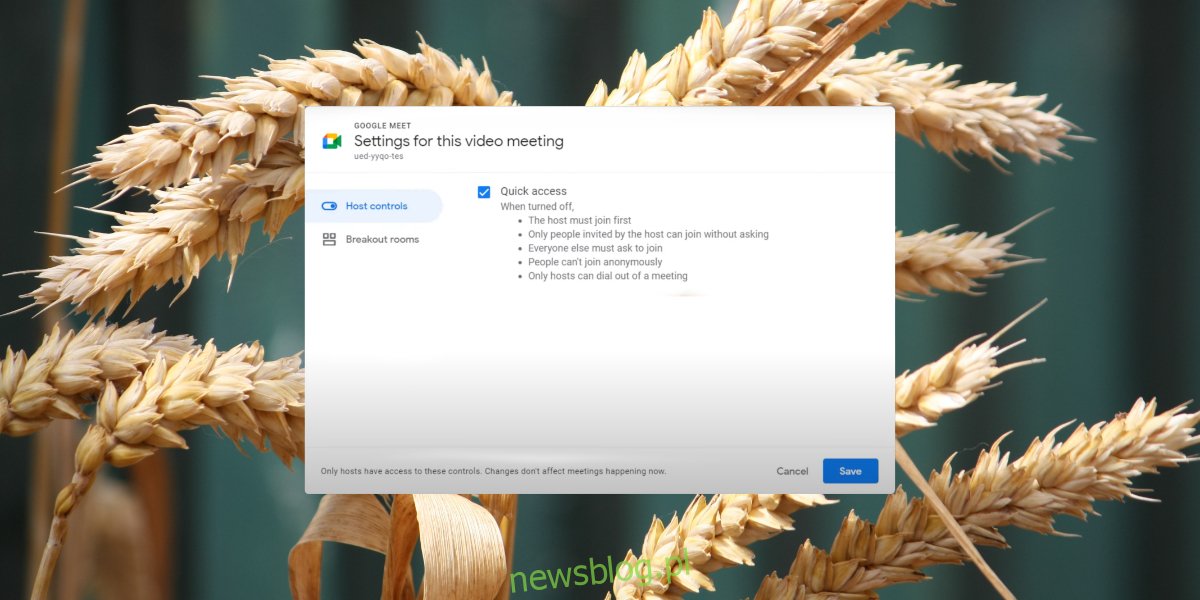
Đăng kí
Phòng họp nhóm là một công cụ tuyệt vời, nhưng chúng không phải là một phần của dịch vụ Google Meet miễn phí. Bạn phải đăng ký một trong các chương trình giáo dục hoặc nơi làm việc của Google. Trong một số trường hợp, gói tháng 11 yêu cầu bạn phải có sẵn miền để thiết lập tài khoản Google, điều này sẽ làm tăng chi phí.
